Voeg mijn Microsoft 365 -e -mail toe in Thunderbird op Mac en Windows
Stap 3 van de serie Mijn Microsoft 365-account instellen.
Voeg je Microsoft 365 -e -mail toe aan Thunderbird voor Mac of Windows -pc. Dan kun je e -mails versturen en ontvangen van je Thunderbird -client. Controleer voordat je verdergaat of je de nieuwste versie van Thunderbird gebruikt.
- Open Thunderbird.

- Als je een nieuwe gebruiker bent, ga je verder met stap 5. Selecteer anders in de linkerbenedenhoek
 Instellingen .
Instellingen . - Selecteer Accountinstellingen .
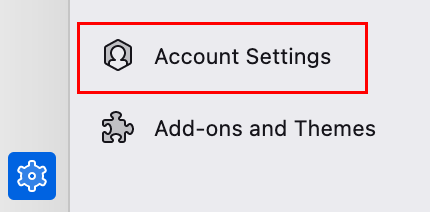
- Selecteer Accountacties en vervolgens E -mailaccount toevoegen .
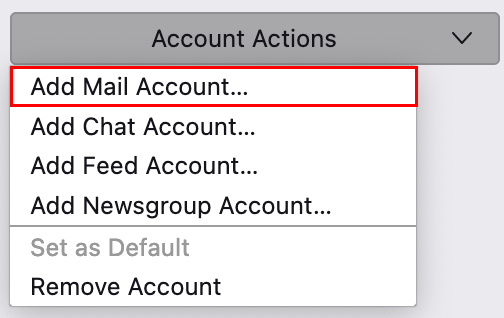
- Voer je volledige naam en e -mailadres in en selecteer Doorgaan .
- Als je serverinstellingen worden gedetecteerd, worden de serverinstellingen automatisch ingevuld. Selecteer Gereed en ga verder met stap 9. Ga anders door naar stap 7.
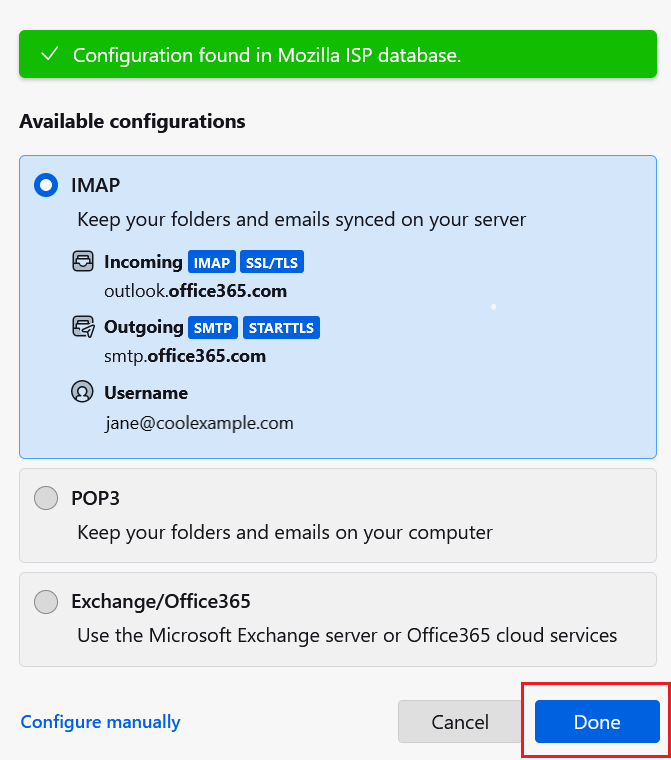
- Controleer onder INKOMENDE SERVER of de velden er als volgt uitzien:
- Protocol : IMAP
- Hostnaam : outlook.office365.com
- Poort : 993
- Verbindingsbeveiliging : SSL/TLS
- Verificatiemethode : OAuth2
- Gebruikersnaam : je e -mailadres, zoals jane@coolexample.com
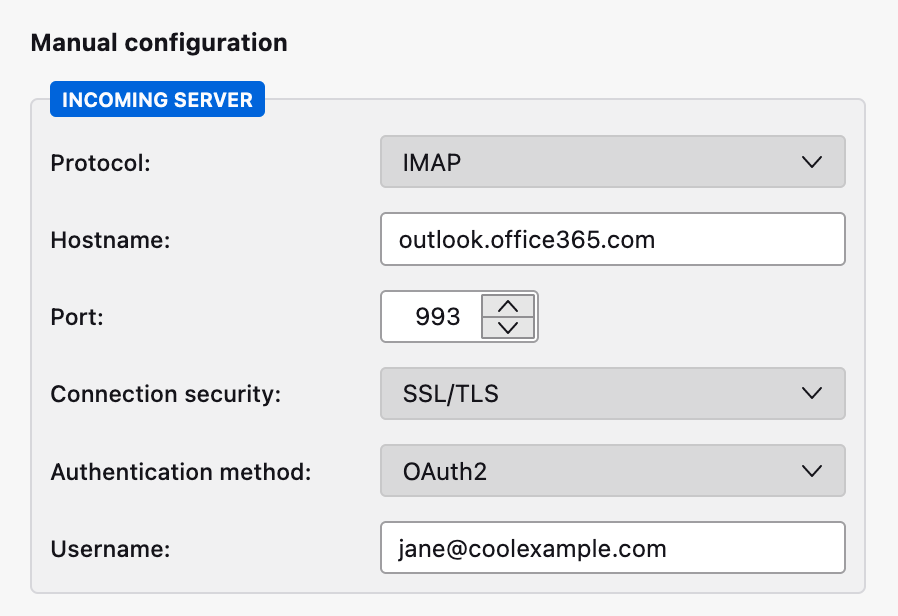
- Controleer onder UITGAANDE SERVER of de velden er als volgt uitzien:
- Hostnaam : smtp.office365.com
- Poort : 587
- Verbindingsbeveiliging : STARTTLS
- Verificatiemethode : OAuth2
- Gebruikersnaam : je e -mailadres, zoals jane@coolexample.com
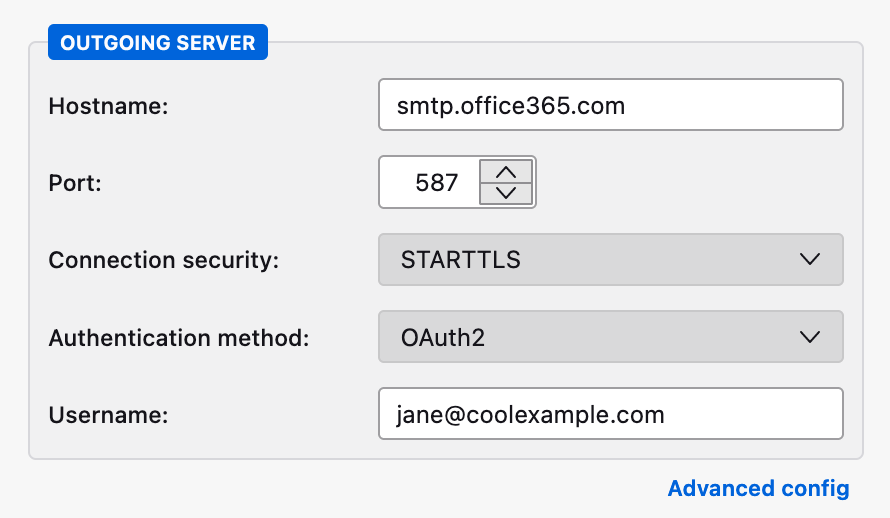
- Als je wordt gevraagd om machtigingen te verlenen, selecteer je Accepteren . Als je een beheerder bent, selecteer je het selectievakje naast Toestemming namens je organisatie , zodat je andere gebruikers deze prompt niet zien.
- Selecteer Gereed .
- Als je een pop-up ziet waarin wordt gemeld dat cookies zijn uitgeschakeld of als de aanmeldingspagina niet wordt geladen, wijzig je je instellingen om cookies te accepteren.
- Selecteer het
 Thunderbird-menu (of selecteer Thunderbird in de linkerbovenhoek), vervolgens Instellingen en vervolgens Privacy & Beveiliging .
Thunderbird-menu (of selecteer Thunderbird in de linkerbovenhoek), vervolgens Instellingen en vervolgens Privacy & Beveiliging . - Schakel naast Cookies van sites accepteren het selectievakje in en schakel het selectievakje naast Websites een 'Niet volgen' -signaal uit dat je niet wilt volgen .
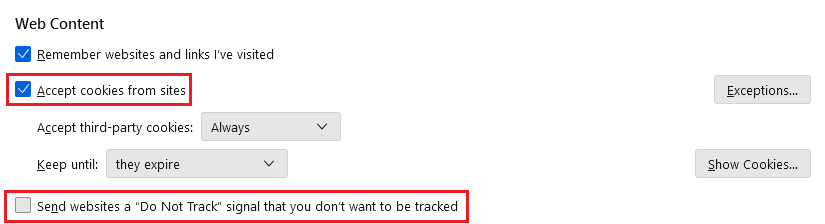
- Sluit Thunderbird en open het opnieuw, en probeer vervolgens opnieuw je account toe te voegen.
- Je wordt mogelijk gevraagd om je e -mailwachtwoord in te voeren. Voer je wachtwoord in en selecteer Aanmelden .
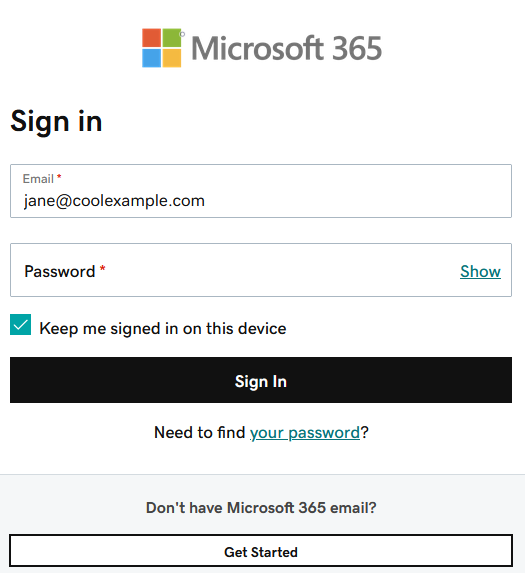
- Als je een Windows -computer gebruikt, wordt je mogelijk gevraagd om een beveiligingsuitzondering toe te voegen. Selecteer Beveiligingsuitzondering bevestigen .
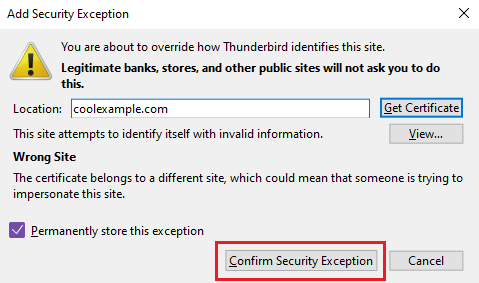
- Je ziet een bevestiging wanneer je account is toegevoegd aan Thunderbird. Selecteer Voltooien .
Je kunt nu je Microsoft 365 -e -mail gebruiken in Thunderbird.
Verwante stap
- Als je problemen ondervindt bij het toevoegen van je Microsoft 365 -account aan Thunderbird, meld je dan direct aan bij je Microsoft 365 -account of probeer je wachtwoord opnieuw in te stellen.